移动视频编辑新选择:Kinomatic for iOS 体验
视频编辑应用并非大众刚需,它更倾向于服务小众群体。专业人士通常依赖 Final Cut Pro X 或 Adobe Premiere Pro CC 等专业级工具,而业余爱好者则可能选择 Cinelab、iMovie 或 Movie Maker 等。但对于那些忙碌的视频爱好者来说,他们要么面对功能受限的免费应用,要么选择价格高昂的专业软件。 现在,随着 Kinomatic 在 iOS 平台上的推出并取得巨大成功,这款售价 3.99 美元的应用,为我们提供了一种可以直接在 iOS 设备上录制、编辑、渲染和上传视频的便捷方式。目前,该应用正在进行半价促销,因此现在购买非常划算。
初次测试时,我曾一度认为画面过于昏暗。后来才发现,原来是我调低了屏幕亮度。虽然调整亮度解决了问题,但与默认相机相比,Kinomatic 拍摄的视频仍然略显暗淡。像 Camera + 这样的应用,提供了丰富的自定义选项,例如 ISO、曝光和快门速度等,从而显著提升了拍摄效果。而在 Kinomatic 中,除了白平衡、曝光锁定和对焦锁定之外,录像功能并没有太多其他自定义设置。这只是一个小小的不足,我们接下来可以深入探讨该应用的其他重要特性。

录制功能
诚然,如前文所述,Kinomatic 在光线和白平衡方面存在一些不足。但是,该应用通过强大的媒体导入功能弥补了录制功能的欠缺。你可以使用默认相机应用或任何你喜欢的应用进行录制,然后再将视频导入到 Kinomatic 进行编辑。当然,你也可以选择使用 Kinomatic 的录像功能进行拍摄。该应用允许你记录多个视频片段,并提供两个标记,分别用于控制曝光和对焦。你可以根据需求锁定这些设置。此外,还有一个图像稳定按钮和一个闪光灯(在黑暗环境下确实能提供很大的帮助)。录制按钮是一个红色的圆圈,按下它开始录制,录制时,圆圈会变成一个正方形,再次按下则结束录制。录制按钮旁边是数码变焦按钮,它们的缩放功能相当流畅。
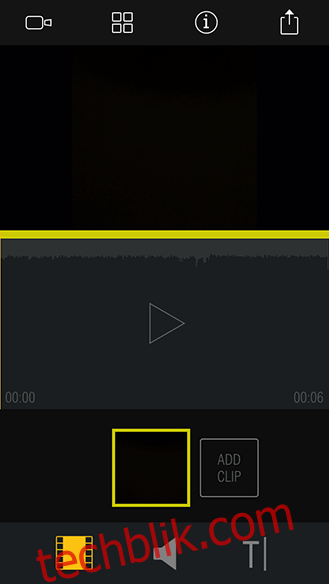
编辑功能
这才是 Kinomatic 真正发挥优势的地方。你可以使用通过该应用录制的视频,也可以导入其他来源的视频进行编辑。你可以添加文字、删除或替换音频,并将多个片段拼接在一起,从而更好地呈现你想要表达的内容。平心而论,Kinomatic 更接近于 Movie Maker,而不是 Final Cut Pro X,但即使考虑到移动设备的限制,这款应用所提供的功能也远超同等价位的其他应用。此外,视频片段之间还提供了一个平滑的淡入淡出效果,可以有效消除音频的跳跃感,而不会引起注意。
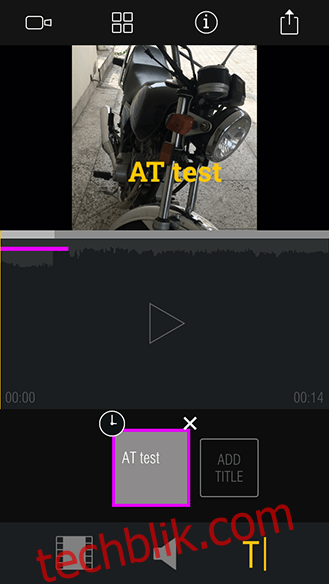
这款应用显然不是为专业人士设计的,但如果你是一位视频博主,或者需要将多个相关的视频片段整合到一个文件中,那么 Kinomatic 绝对是你的理想选择。
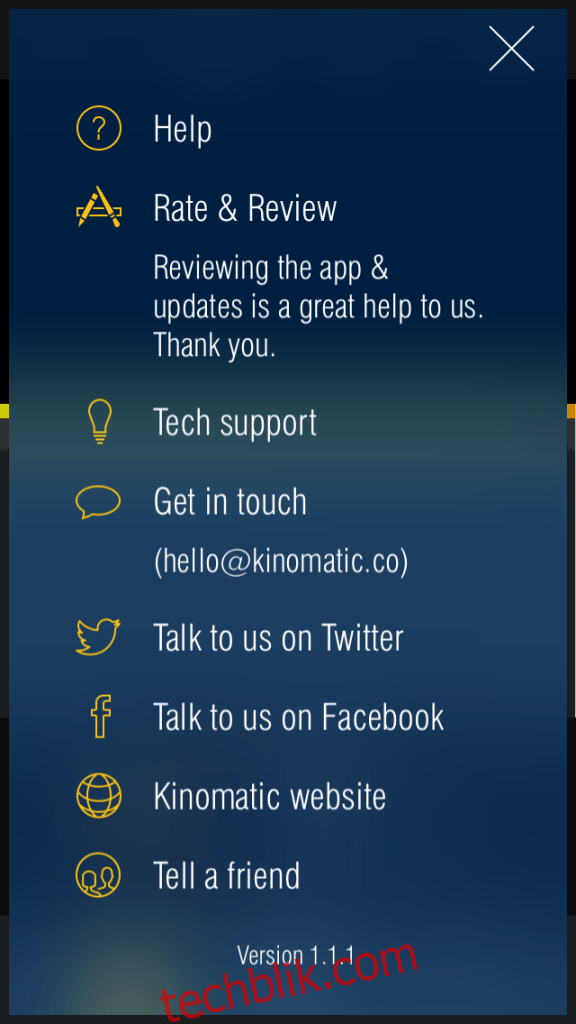
你可以点击这里查看使用 Kinomatic 制作的视频效果。